Xbox Live ist ein Onlinedienst für Spiele und die Verteilung von Inhalten. Über diesen Dienst können Sie Spiele herunterladen und mit Ihren Freunden kommunizieren. Wenn Sie den Xbox Live-Dienst verwenden und beim Verbinden mit Xbox Live der Xbox One-Fehler 0x80a40019 angezeigt wird, machen Sie sich keine Sorgen! Wir bringen Ihnen eine hilfreiche Anleitung, die Ihnen beibringt, wie Sie das Problem „Keine Verbindung zu Xbox Live“ beheben können. Lesen Sie also den Artikel weiter, um die Lösung für Ihr Problem zu finden.
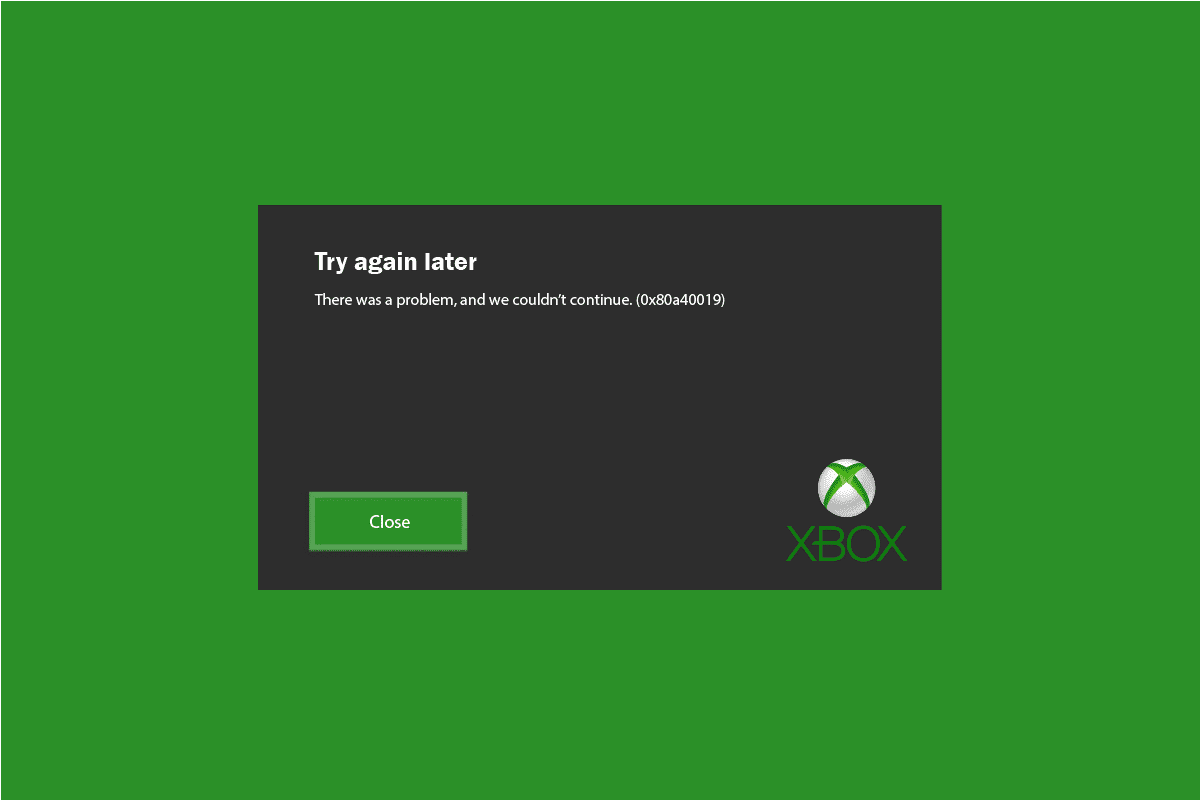
Inhaltsverzeichnis
So beheben Sie den Xbox One-Fehler 0x80a40019
Viele Benutzer haben berichtet, dass sie mit dem Problem konfrontiert sind, dass Xbox One keine Verbindung zu Xbox Live herstellt. Dieses Problem kann durch Netzwerkprobleme auf dem Gerät verursacht werden. Im Folgenden finden Sie die Methoden zur Fehlerbehebung, um dieses Problem zu beheben.
Methode 1: Stellen Sie sicher, dass Xbox Live-Server ausgeführt werden
Zunächst müssen Sie den Status des Xbox-Servers überprüfen. Manchmal kann der Xbox Live-Server aufgrund von Serverwartungen ausfallen. Sie müssen sicherstellen, dass Xbox-Server ausgeführt werden, bevor Sie andere Lösungen durchlaufen. Suchen Sie nach Serverausfällen, indem Sie zu gehen Xbox-Status Seite.
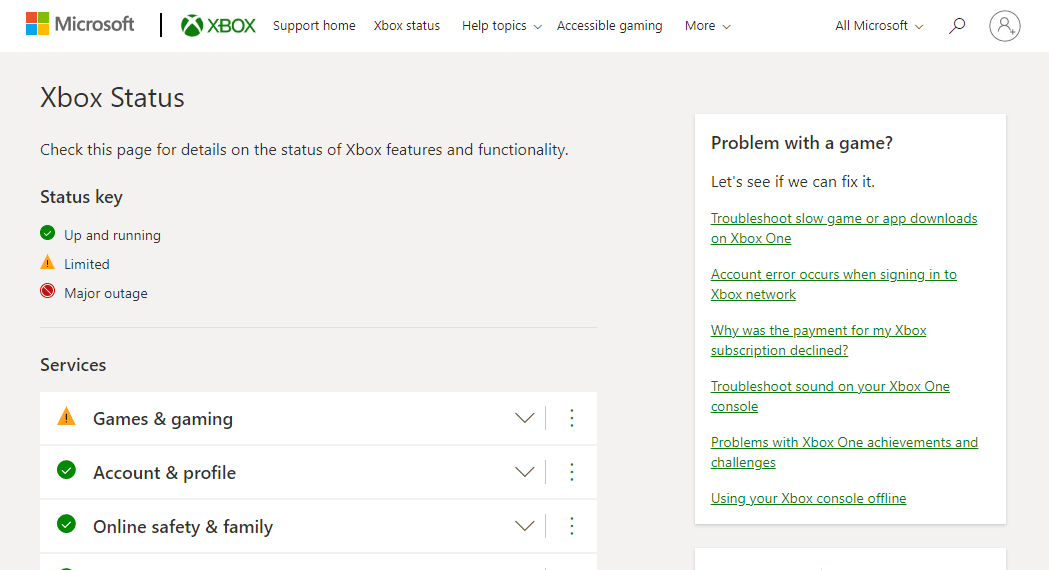
Methode 2: Starten Sie die Xbox-Konsole neu
Wenn der Xbox-Serverstatus ordnungsgemäß ausgeführt wird, versuchen Sie als grundlegende Methode, die Xbox-Konsole neu zu starten, um Fehler oder Störungen auf Ihrem Gerät zu beheben. Um also den Xbox One-Fehler 0x80a40019 beim Verbinden mit Xbox Live zu beheben, starten Sie die Konsole neu, indem Sie die unten aufgeführten Schritte ausführen
1. Halten Sie die Xbox-Taste auf dem Controller einige Sekunden lang gedrückt, um Power Center zu öffnen.
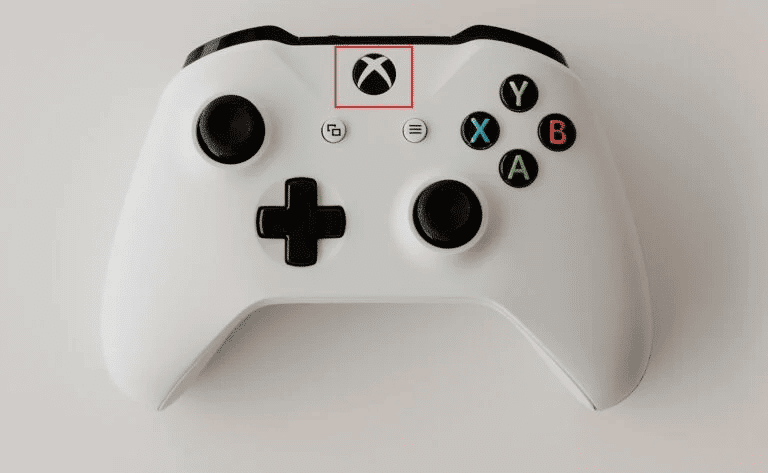
2. Wählen Sie hier die Option Konsole neu starten, wie im Bild unten gezeigt.

3. Wählen Sie abschließend zur Bestätigung die Option Neustart.
Methode 3: Problembehandlung der Netzwerkverbindung
Jetzt wissen Sie, dass Fehler 0x80a40019 auftritt, wenn Sie versuchen, eine Verbindung zu Xbox Live herzustellen, und dieses Problem auf ein Problem mit Ihrer Netzwerkverbindung hinweist. Langsame oder instabile Internetverbindung führt zu diesem Fehler. Stellen Sie daher sicher, dass Ihre Netzwerkverbindung ordnungsgemäß funktioniert. Befolgen Sie diese Schritte, um Probleme mit der Netzwerkkonnektivität auf der Xbox-Konsole zu beheben.
1. Gehen Sie zum Menü Profil & System und wählen Sie die Option Einstellungen, wie gezeigt.
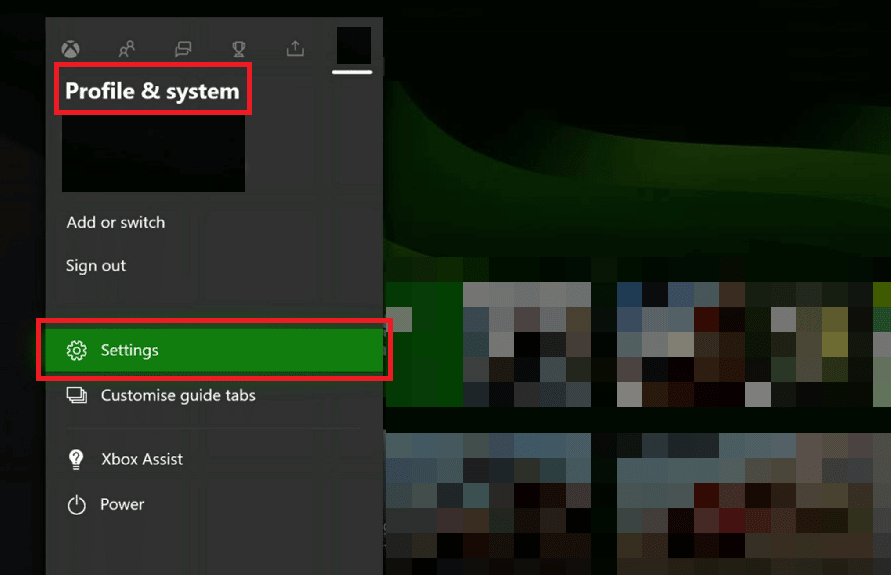
2. Wählen Sie die Option Netzwerkeinstellungen auf der Registerkarte Allgemein.
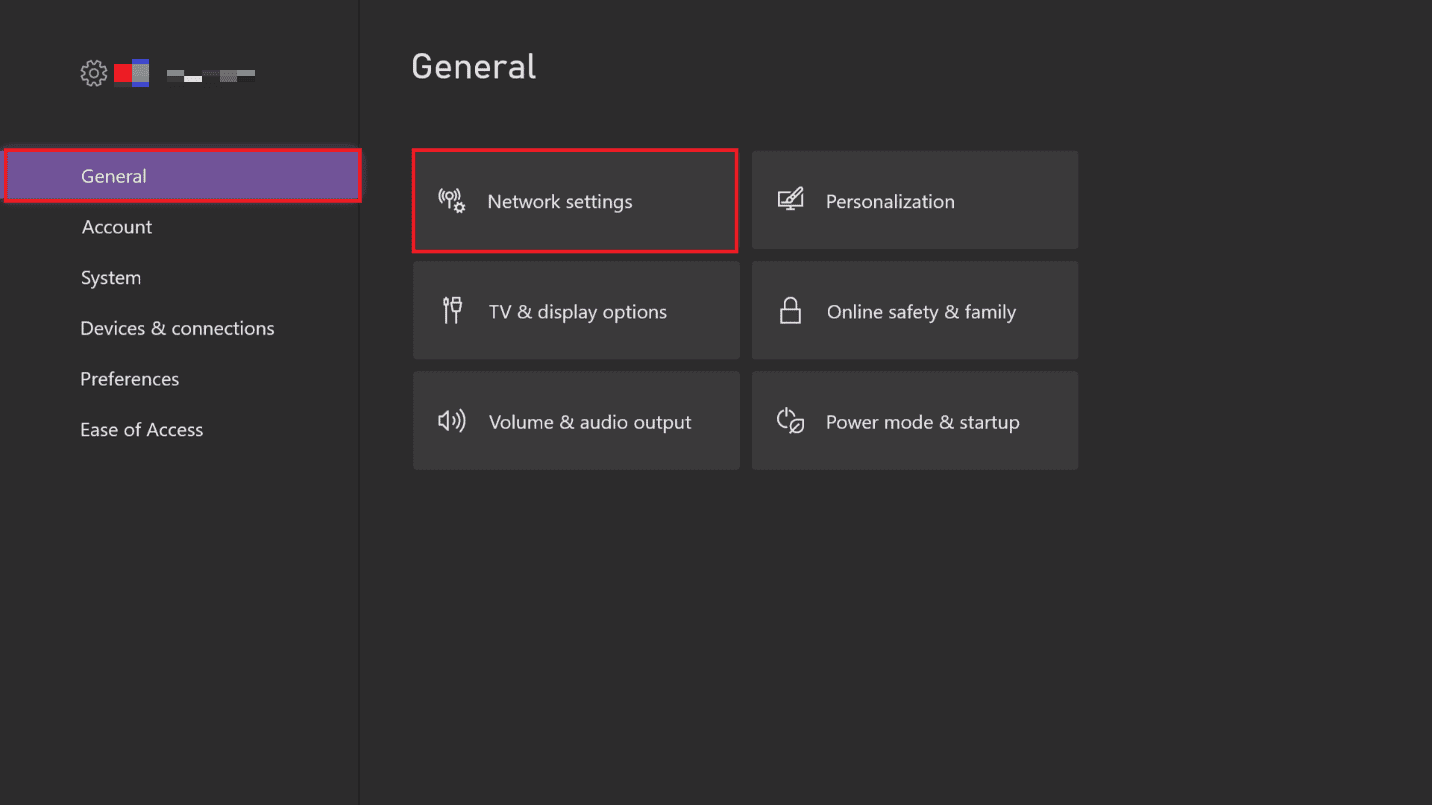
3. Wählen Sie nun im Abschnitt Fehlerbehebung die Option Netzwerkverbindung testen und warten Sie, bis das Ergebnis angezeigt wird.
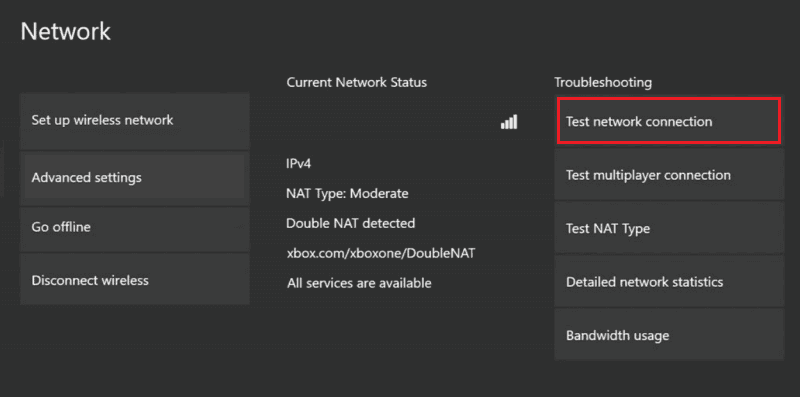
Methode 4: Aktualisieren Sie die Xbox-Konsole
Eine andere Methode zum Beheben des Fehlers 0x80a40019, dass keine Verbindung zu Xbox Live hergestellt werden kann, besteht darin, die Konsole zu aktualisieren. Wenn Ihre Xbox-Konsole eine veraltete Betriebssystemversion ist, kann dieses Problem auch auftreten. Daher müssen Sie Ihr Gerät auf die neueste Version aktualisieren, um Spiele und Anwendungen fehlerfrei genießen zu können. Befolgen Sie die nachstehenden Schritte, um Ihre Xbox-Konsole zu aktualisieren.
1. Gehen Sie zu den Xbox-Einstellungen.
2. Wählen Sie dann System und öffnen Sie Updates & Downloads.
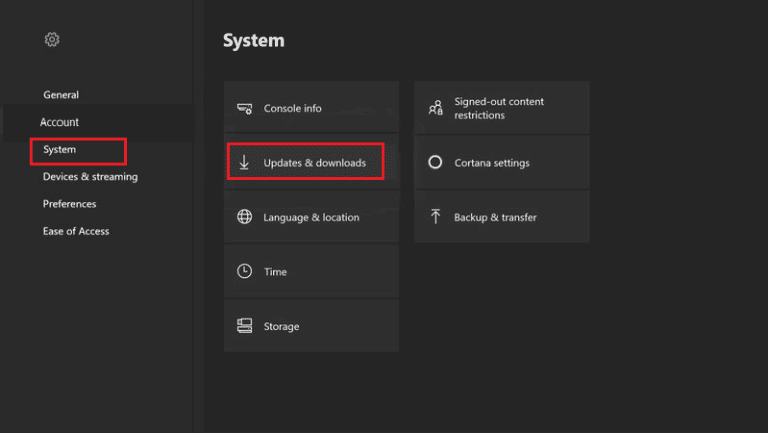
3. Wählen Sie abschließend die Option Konsole aktualisieren und prüfen Sie, ob ein Update verfügbar ist
Methode 5: Sprache der Xbox-Konsole ändern
So beheben Sie den Xbox One-Fehler 0x80a40019, indem Sie die Sprache auf der Xbox One auf Englisch ändern.
1. Starten Sie die Xbox-Einstellungen.
2. Gehen Sie dann zu System > Sprach- und Standorteinstellung.
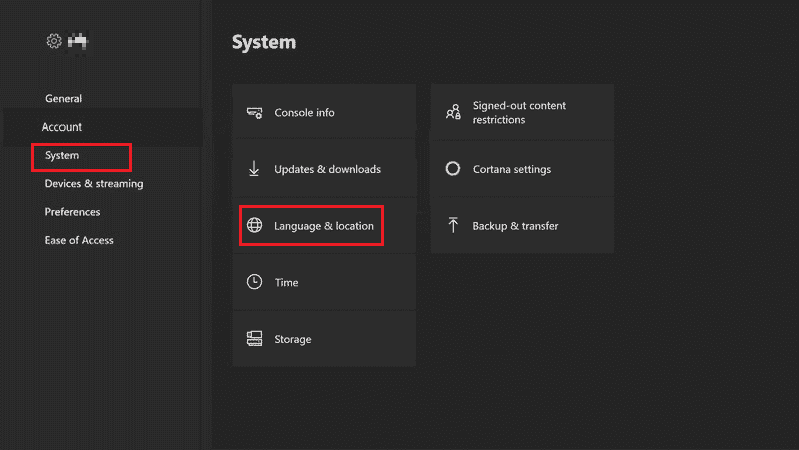
3. Ändern Sie hier die Sprache ins Englische, wie unten abgebildet.
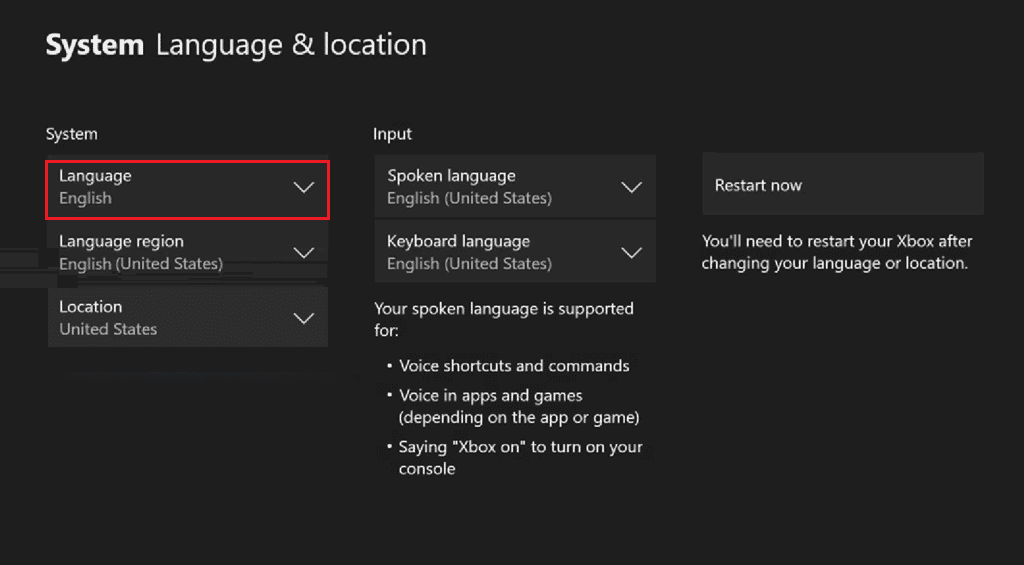
Methode 6: Setzen Sie die Xbox-Konsole zurück
Versuchen Sie schließlich, die Xbox-Konsole zurückzusetzen, um das Problem mit dem Xbox One-Fehler 0x80a40019 zu lösen. Dies sollte Ihre letzte Option sein, nachdem Sie alle oben genannten Methoden ausprobiert haben. Durch das Zurücksetzen der Xbox wird Ihr Gerät auf die Standardeinstellungen zurückgesetzt und Ihr Xbox-Profil gelöscht. Im Folgenden finden Sie die Schritte zum Zurücksetzen der Xbox-Konsole, um das Problem zu beheben, dass keine Verbindung zu Xbox Live hergestellt werden kann.
Hinweis: Erstellen Sie eine Sicherungskopie Ihrer Spiele und Apps, bevor Sie die Konsole zurücksetzen.
1. Navigieren Sie zu Xbox-Einstellungen > System > Konsoleninfo, wie im Bild unten hervorgehoben.
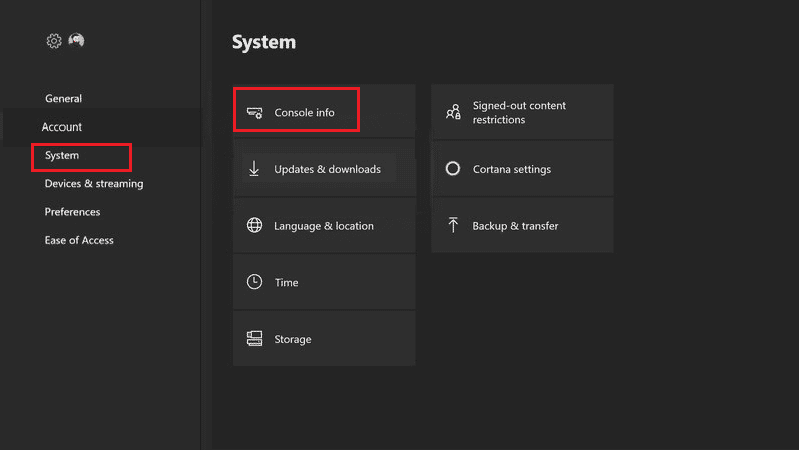
2. Wählen Sie die Option Konsole zurücksetzen.
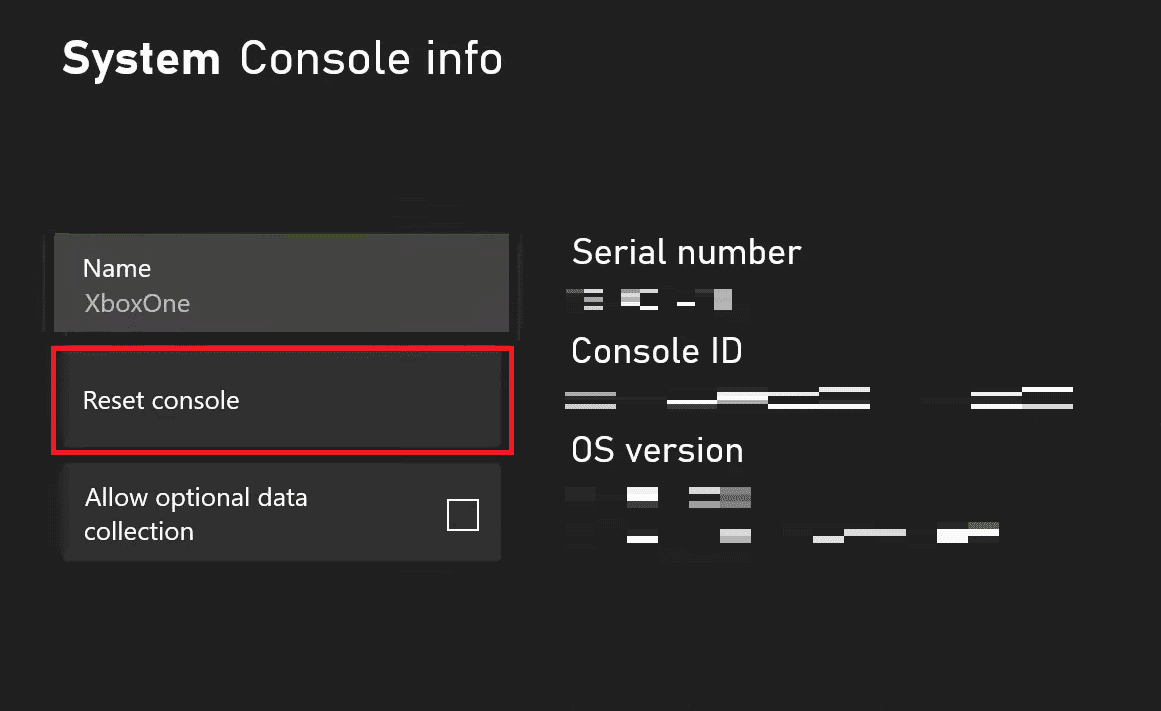
3A. Wählen Sie die Option MEINE SPIELE & APPS ZURÜCKSETZEN UND BEHALTEN, da dies nur die Firmware und die Einstellungen zurücksetzt.
Hinweis: Die Spieldaten bleiben erhalten und Sie müssen nicht alles erneut herunterladen.
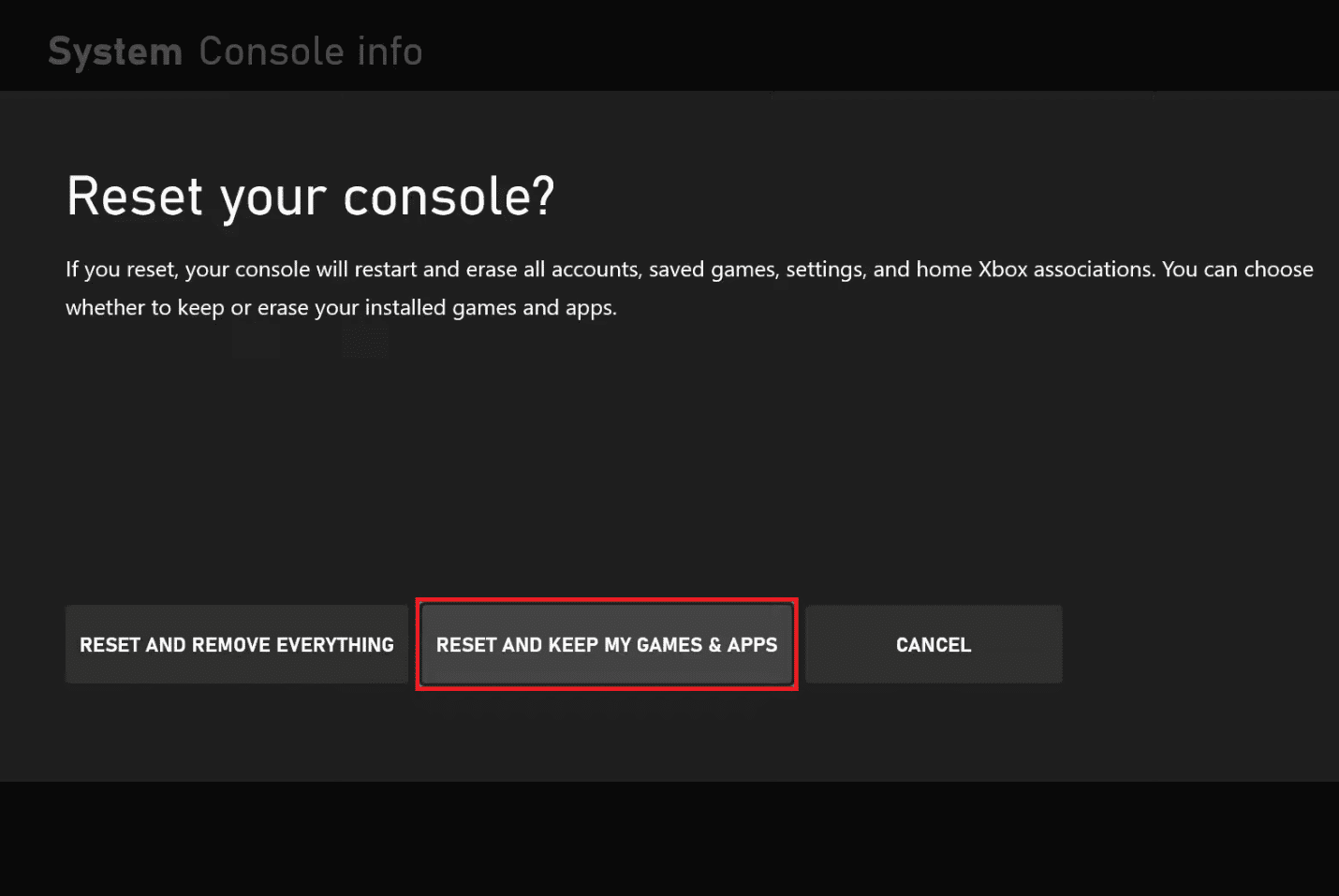
3B. Wenn Sie immer noch das Problem haben, dass Xbox One keine Verbindung zu Xbox Live herstellt, wählen Sie die Option ZURÜCKSETZEN UND ALLES ENTFERNEN.
Hinweis: Die gesamten Spiel- und App-Daten werden gelöscht,
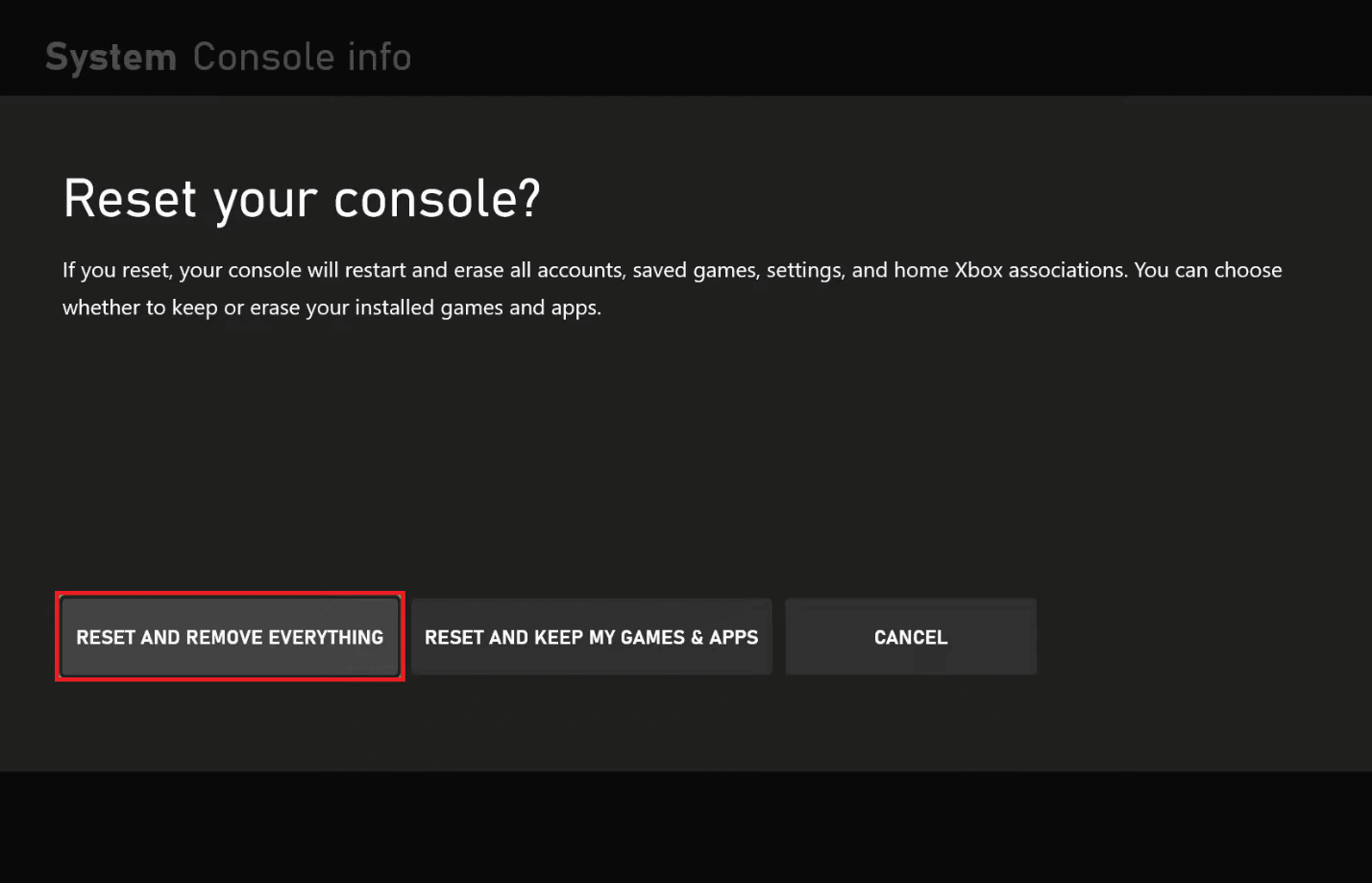
***
Ich hoffe, dieser Artikel hat Ihr Problem mit dem Xbox One-Fehler 0x80a40019 gelöst. Sie können die Methode erwähnen, die für Sie funktioniert hat, um eine Verbindung zu Xbox Live ohne Fehler oder Fehler herzustellen. Lassen Sie uns wissen, wenn Sie Fragen oder Vorschläge im Kommentarbereich unten haben.
